Wie stoppt man die Wiedergabe von Spotify? [EINFACHE ANLEITUNG]
Sind Sie es leid, den endlosen Strom der Musik auf SpotifyOb Sie eine Pause einlegen, den Titel wechseln oder einfach nur die Ruhe genießen möchten – die Kontrolle über die Spotify-Wiedergabe kann eine wertvolle Fähigkeit sein. In diesem Artikel möchten wir Sie durch die verschiedenen verfügbaren Methoden führen, um zu wissen Wie stoppt man die Wiedergabe von Spotify?, damit Sie Ihr Hörerlebnis selbst bestimmen können. Wir zeigen Ihnen einfache Techniken und Schritt-für-Schritt-Anleitungen zum Pausieren, Stoppen oder Stummschalten der Musik auf Spotify, damit Sie die Plattform ganz nach Ihren Wünschen genießen können. Wir lüften gemeinsam die Geheimnisse, wie Sie die Kontrolle über Ihre Spotify-Playlist zurückgewinnen und Momente der Ruhe in Ihr Hörerlebnis integrieren.
Inhaltsverzeichnis Teil 1. Verhindern Sie die automatische Wiedergabe von Spotify auf Ihrem Handy und PCTeil 2. Spotify daran hindern, automatisch im Auto abzuspielenTeil 3. Bonus: Laden Sie Spotify-Musik herunter, um sie auf allen Geräten abzuspielenTeil 4. Fazit
Teil 1. Verhindern Sie die automatische Wiedergabe von Spotify auf Ihrem Handy und PC
Mit „Spotify-Wiedergabe stoppen“ lässt sich die Musikwiedergabe auf der beliebten Streaming-Plattform Spotify pausieren, stoppen oder stummschalten. Dabei werden verschiedene Methoden und Steuerelemente eingesetzt, um die kontinuierliche Musikwiedergabe zu unterbrechen und Nutzern so eine Pause zu ermöglichen, Titel zu wechseln oder die Stille zu genießen.
Egal, ob Sie einen Song vorübergehend anhalten, die Wiedergabe ganz stoppen oder die automatische Wiedergabe vorgeschlagener Titel verhindern möchten: Wenn Sie wissen, wie Sie die Wiedergabe von Spotify tatsächlich stoppen können, haben Benutzer mehr Kontrolle über ihr Hörerlebnis und können ihren Musikkonsum an ihre Vorlieben anpassen.
Um die automatische Wiedergabe von Spotify auf Ihrem Handy und PC zu stoppen, müssen Sie bestimmte Einstellungen und Steuerelemente verwenden. Wie stoppen Sie die Wiedergabe von Spotify? Hier sind die Methoden, um dies auf beiden Plattformen zu erreichen:
Mobil:
Um die automatische Wiedergabe von Spotify auf Ihrem Mobilgerät vollständig zu stoppen, führen Sie die folgenden Schritte aus:
- Autoplay deaktivieren: Starten Sie nun die Spotify-App und navigieren Sie zum Startbildschirm. Tippen Sie auf das Zahnradsymbol in der oberen rechten Ecke, um auf die Einstellungen zuzugreifen. Scrollen Sie nach unten, bis Sie die Option „Autoplay“ finden. Schalten Sie diesen Schalter in die Aus-Position, um die automatische Wiedergabe am Ende eines Songs, einer Playlist oder eines Albums zu deaktivieren.
- Offline-Modus aktivieren: Kehren Sie zum Startbildschirm zurück und tippen Sie erneut auf das Zahnradsymbol. Suchen Sie in den Einstellungen den Bereich „Wiedergabe“ und aktivieren Sie den Offline-Modus. Durch die Aktivierung dieser Funktion wird Spotify daran gehindert, Musik automatisch zu streamen, sodass Sie ausschließlich heruntergeladene Inhalte anhören können.
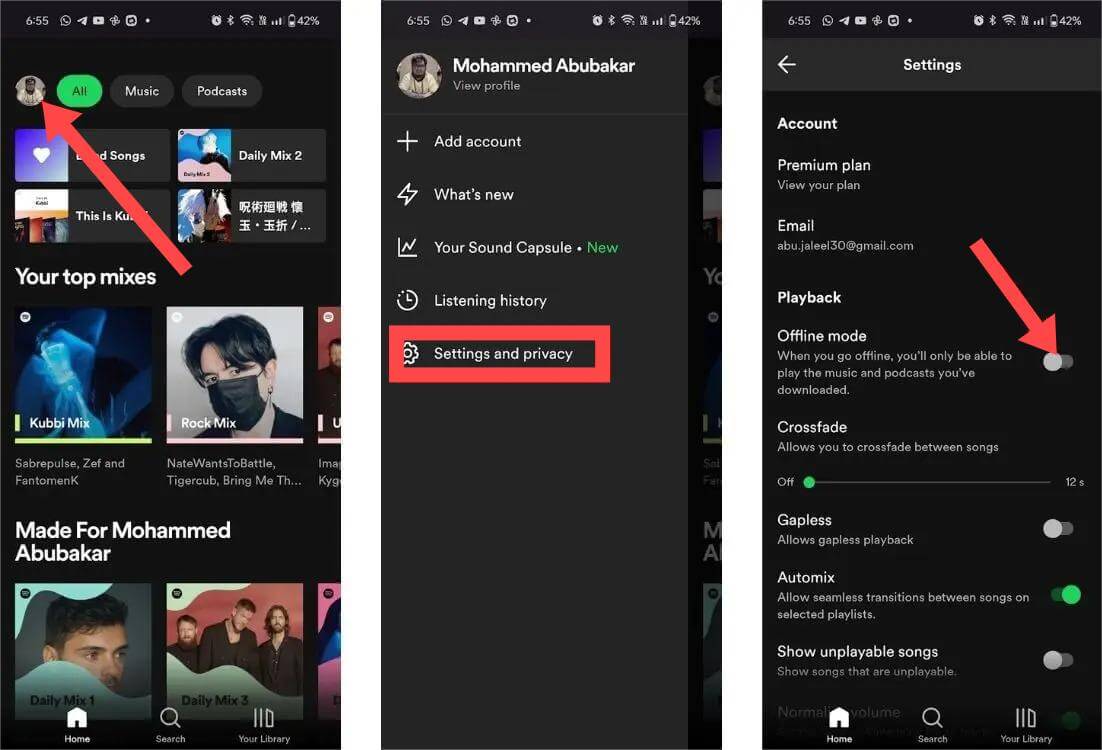
Wenn Sie diese Anweisungen befolgen, können Sie die automatische Wiedergabe bei Spotify ganz einfach deaktivieren und Ihr Mobilgerät in den Offline-Modus versetzen, um mehr Kontrolle über Ihr Hörerlebnis zu haben.
PC:
Wie verhindern Sie, dass Spotify auf Ihren PC-Geräten abgespielt wird? Folgen Sie diesen Schritten:
- Autoplay deaktivieren: Öffnen Sie die Spotify-Desktop-App und klicken Sie oben links im Menü auf „Bearbeiten“. Wählen Sie im Dropdown-Menü „Einstellungen“. Scrollen Sie nach unten, bis Sie „Autoplay“ finden, und deaktivieren Sie das Kontrollkästchen neben „Ähnliche Songs automatisch abspielen, wenn Ihre Musik endet“.
- Offline-Modus aktivieren: Klicken Sie auf den Abwärtspfeil neben Ihrem Profilbild und wählen Sie „Einstellungen“. Aktivieren Sie im Bereich „Wiedergabe“ die Option „Offline-Modus“. Dadurch wird die automatische Wiedergabe gestreamter Inhalte durch Spotify effektiv verhindert.

Mit diesen Methoden können Sie die automatische Musikwiedergabe von Spotify auf Ihrem Mobilgerät und PC effektiv verhindern und so ein kontrollierteres Hörerlebnis gewährleisten.
Teil 2. Spotify daran hindern, automatisch im Auto abzuspielen
Um die automatische Wiedergabe von Spotify im Auto zu unterbinden, sind spezielle Methoden erforderlich. Hier sind einige Techniken, um dies zu erreichen:
Schritt 01. Bluetooth-Autoplay deaktivieren:
Wenn Ihr Telefon automatisch Spotify abspielt, sobald es sich mit dem Bluetooth Ihres Autos verbindet, sollten Sie diese Funktion deaktivieren. Hier ist eine Schritt-für-Schritt-Anleitung, die Ihnen dabei hilft:
- Öffnen Sie die Einstellungen auf Ihrem Telefon, indem Sie auf die App „Einstellungen“ tippen.
- Suchen und wählen Sie „Bluetooth“-Einstellungen aus dem Menü der verfügbaren Optionen.
- Suchen Sie in der Liste der gekoppelten Geräte nach der Bluetooth-Verbindung Ihres Autos. Sie wird möglicherweise zusammen mit dem Namen oder Modell des Fahrzeugs angezeigt.
- Tippen Sie auf das Einstellungssymbol für die Bluetooth-Verbindung Ihres Autos. Dieses Symbol wird normalerweise durch ein „i“ oder ein Zahnradsymbol dargestellt.
- Suchen Sie in den Bluetooth-Einstellungen Ihres Autos nach einer Option zur Medien- oder Musikwiedergabe.
- Deaktivieren Sie die Autoplay-Funktion, indem Sie den Schalter ausschalten oder das zugehörige Kontrollkästchen deaktivieren.
Mit diesen Schritten können Sie die automatische Wiedergabe von Spotify verhindern, wenn Ihr Telefon eine Verbindung zum Bluetooth-System Ihres Autos herstellt. So haben Sie mehr Kontrolle über Ihre Musikwiedergabe und können eine entspannte Fahrt ohne Unterbrechungen genießen.
Schritt 02. App-Berechtigungen anpassen:
Um die automatische Wiedergabe von Spotify in Ihrem Auto zu verhindern, können Sie den Zugriff auf das Audiosystem des Fahrzeugs kontrollieren. Hier ist eine Schritt-für-Schritt-Anleitung, wie Sie die Wiedergabe von Spotify stoppen:
- Öffnen Sie das Menü „Einstellungen“ auf Ihrem Telefon und navigieren Sie zum Abschnitt „Apps“ oder „Anwendungen“.
- Suchen Sie im Menü der installierten Apps nach „Spotify“ und tippen Sie darauf, um auf die Einstellungen zuzugreifen.
- Suchen Sie in den Spotify-Anwendungseinstellungen die Option „Berechtigungen“ oder „App-Berechtigungen“ und wählen Sie sie aus.
- Suchen Sie in den Berechtigungseinstellungen nach der Berechtigung für Audio, die möglicherweise „Audio aufnehmen“ oder „Audiofokus“ heißt.
- Deaktivieren oder deaktivieren Sie die Berechtigung für „Audio aufnehmen“ oder „Audiofokus“ speziell für Spotify. Diese Aktion verhindert, dass Spotify automatisch auf das Audiosystem Ihres Autos zugreift und darüber abspielt.
Mit diesen Schritten können Sie den Zugriff von Spotify auf das Audiosystem Ihres Autos steuern und die automatische Wiedergabe effektiv unterbinden. So haben Sie während der Fahrt mehr Kontrolle über Ihre Musikwiedergabe.
Schritt 03. Verwenden Sie die Bedienelemente im Auto:
Nutzen Sie die Bedienelemente des Audiosystems Ihres Autos, um die Spotify-Wiedergabe automatisch zu stoppen. Zu diesen Bedienelementen gehören beispielsweise Wiedergabe-/Pause-Tasten, Titelsprung-Tasten oder eine spezielle Mediensteuerung.
Schritt 04. Bluetooth trennen oder pausieren:
Wenn Sie die Bluetooth-Verbindung zwischen Ihrem Telefon und dem Audiosystem des Autos manuell trennen oder pausieren, kann die automatische Wiedergabe von Spotify unterbrochen werden. Informationen hierzu finden Sie in der Bedienungsanleitung Ihres Autos oder in den Bluetooth-Einstellungen Ihres Telefons.
Beachten Sie, dass die genauen Schritte je nach Marke und Modell Ihres Autos sowie dem verwendeten Telefon variieren können. Lesen Sie in der Bedienungsanleitung Ihres Autos nach oder wenden Sie sich bei Bedarf an den Hersteller. Mit diesen Methoden können Sie die Autoplay-Funktion von Spotify wieder steuern und ein individuelleres Hörerlebnis im Auto genießen.
Teil 3. Bonus: Laden Sie Spotify-Musik herunter, um sie auf allen Geräten abzuspielen
Suchen Sie nach einer bequemen Lösung, um Ihre Lieblingsmusik von Spotify auf jedem Gerät herunterzuladen und zu genießen, ohne dass eine Internetverbindung erforderlich ist? Suchen Sie nicht weiter als AMusicSoft Spotify Music ConverterDiese Software lädt Spotify-Musik auf Ihren Computer herunter, im Gegensatz zum Premium-Konto, das sie im Cache speichert. Das bedeutet, dass Ihre Musik auch bei einer Deinstallation von Spotify nicht verloren geht. Die Musikdateien auf Ihrem Computer sind DRM-frei, da dieses Programm den Schutz entfernt hat. Sie können solche Musikdateien problemlos teilen oder auf externen Speichergeräten sichern. Auch wenn Spotify überspringt ständig Songs Über die App können Sie Downloads auf andere MP3-Player übertragen, um ein besseres Wiedergabeerlebnis zu erzielen.
Dieses Programm ist auch ein Konverter, und es konvertiert die OGG-Dateien auf Spotify in Formate wie MP3, WAV, FLAC und AC3. Die Konvertierungs- und Download-Prozesse sehen auf dem Papier komplex aus, aber die hohen Geschwindigkeiten von 35x machen alles einfach. Dies sind die höchsten Geschwindigkeiten, die auch qualitativ hochwertige Ausgabedateien erzeugen.
Hier sind die einfachen Schritte, die Sie unternehmen müssen, um AMusicSoft zu nutzen Spotify Music Converter effektiv:
Schritt 1: Installieren und starten Sie die Software
Laden Sie AMusicSoft herunter und installieren Sie es Spotify Music Converter auf Ihrem Computer. Starten Sie das Programm nach der Installation.
Kostenlos herunterladen Kostenlos herunterladen
Schritt 2: Spotify Music hinzufügen
Öffnen Sie Spotify auf Ihrem Computer und wählen Sie die Songs, Playlists oder Alben aus, die Sie herunterladen möchten. Kopieren Sie die URL des ausgewählten Inhalts und fügen Sie sie in die Suchleiste von AMusicSoft ein Spotify Music ConverterAlternativ können Sie die Spotify-Songs oder -Playlists auch direkt per Drag & Drop in die Software ziehen.

Schritt 3: Wählen Sie Ausgabeformat und Einstellungen
Wählen Sie das gewünschte Ausgabeformat für Ihre heruntergeladene Spotify-Musik. AMusicSoft Spotify Music Converter unterstützt verschiedene gängige Formate wie MP3, FLAC, WAV, AAC und mehr. Sie können auch andere Einstellungen wie Audioqualität, Konvertierungsgeschwindigkeit und Ausgabeordner anpassen.

Schritt 4: Starten Sie die Konvertierung
Nachdem Sie das Ausgabeformat ausgewählt und die Einstellungen angepasst haben, klicken Sie auf die Schaltfläche „Konvertieren“ oder „Start“, um den Konvertierungsprozess zu starten. Die Software konvertiert die Spotify-Musikdateien schnell und effizient in das gewählte Format.

Schritt 5: Genießen Sie heruntergeladene Spotify-Musik auf allen Geräten
Sobald die Konvertierung abgeschlossen ist, finden Sie die heruntergeladenen Spotify-Musikdateien im angegebenen Ausgabeordner. Übertragen Sie diese Dateien nun auf beliebige Geräte wie Smartphones, MP3-Player oder Tablets und genießen Sie Ihre Spotify-Lieblingsmusik jederzeit und überall offline.
AMusicSoft Spotify Music Converter bietet eine unkomplizierte Möglichkeit, Spotify-Musik herunterzuladen. So können Sie die Einschränkungen des Online-Streamings überwinden und Ihre Lieblingstitel offline auf verschiedenen Geräten genießen. Mit seiner benutzerfreundlichen Oberfläche und leistungsstarken Konvertierungsfunktionen bietet AMusicSoft Spotify Music Converter ist ein zuverlässiger Begleiter für alle Musikliebhaber.
Teil 4. Fazit
Im heutigen Musik-Streaming-Zeitalter ist es entscheidend, zu wissen, wie man Spotify anhält, um die Kontrolle über das Hörerlebnis zu behalten. Ob Pause, Titelwechsel oder Stille – die Möglichkeit, Spotifys Wiedergabe zu pausieren oder zu stoppen, ist enorm wichtig. Für noch mehr Musikgenuss bietet sich außerdem die praktische AMusicSoft Spotify Music ConverterMit der Möglichkeit, Spotify-Musik herunterzuladen und in verschiedene Formate zu konvertieren, können Sie Ihre Lieblingstitel jederzeit und überall auf jedem Gerät genießen. Übernehmen Sie die Kontrolle über Ihr Spotify-Erlebnis und steigern Sie Ihr Musikerlebnis mit AMusicSoft Spotify Music Converter mehr Informationen.
Menschen Auch Lesen
- Wie fügt man Spotify problemlos zu Sonos-Lautsprechern hinzu?
- 7 Top-Musikvisualisierer von Spotify zur Online- und Offline-Nutzung
- So deinstallieren Sie Spotify-Songs, um Speicherplatz freizugeben
- Nachteile und Vorteile von Spotify: Eine vollständige Überprüfung
- So laden Sie die gecrackte PC-Version von Spotify unter Windows/Mac herunter
- Nahtloses Musikhören: Wie blendet man Songs auf Spotify aus?
- Wie erhält man einen qualitativ hochwertigen Download von Spotify-Musik?
- So behalten Sie Spotify-Musik beim Spielen auf der PlayStation 4/5
Robert Fabry ist ein begeisterter Blogger und Technik-Enthusiast. Vielleicht kann er Sie mit ein paar Tipps anstecken. Außerdem hat er eine Leidenschaft für Musik und hat zu diesen Themen für AMusicSoft geschrieben.